
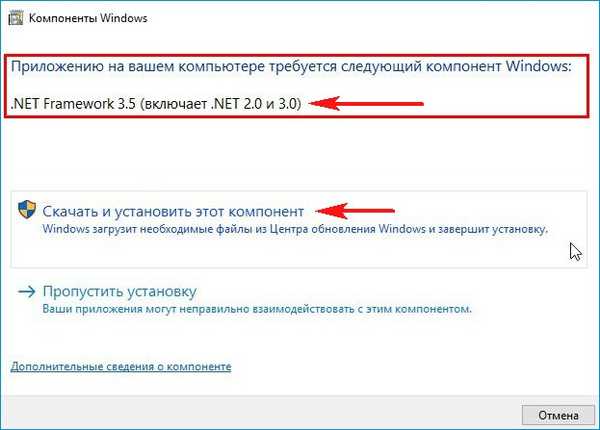 я отримав іншу помилку "Windows не вдалося знайти файли, необхідні для виконання запитаних змін. Код помилки 0x800F081F"
я отримав іншу помилку "Windows не вдалося знайти файли, необхідні для виконання запитаних змін. Код помилки 0x800F081F"  З даною проблемою я вже зустрічався. Справа в тому, що платформа NET Framework 3.5 інтегрована в Windows 10 і її не потрібно встановлювати заново, а необхідно просто підключити, робиться це так. Відкриваємо вкладку "Включення і відключення компонентів Windows" і відзначаємо пункт .NET Framework 3.5 (включає .NET 2.0 і 3.0), потім тиснемо на OK і всі справи.
З даною проблемою я вже зустрічався. Справа в тому, що платформа NET Framework 3.5 інтегрована в Windows 10 і її не потрібно встановлювати заново, а необхідно просто підключити, робиться це так. Відкриваємо вкладку "Включення і відключення компонентів Windows" і відзначаємо пункт .NET Framework 3.5 (включає .NET 2.0 і 3.0), потім тиснемо на OK і всі справи. 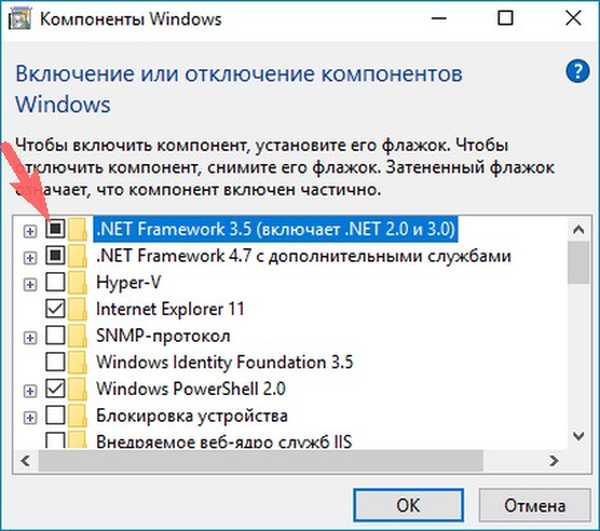 Але після цих процесів я знову отримав помилку "Сталася помилка. Деякі компоненти встановити не вдалося"
Але після цих процесів я знову отримав помилку "Сталася помилка. Деякі компоненти встановити не вдалося" 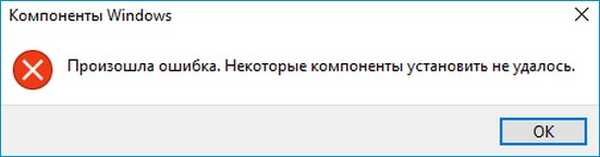 Довелося звернутися за допомогою до мого друга Володимира і він як завжди знайшов оригінальне рішення!
Довелося звернутися за допомогою до мого друга Володимира і він як завжди знайшов оригінальне рішення! Як інтегрувати пакет NET Framework 3.5 в встановлену Windows 10 за допомогою Dism
Якщо у вас не виходить інтегрувати пакет NET Framework 3.5 в встановлену Windows 10 звичним способом, то чинимо так. У дистрибутиві Windows 10 є пакет NET Framework 3.5 у вигляді файлу з дозволом .cab. Cab файли - це пакетні файли, які можна інтегрувати в операційну систему за допомогою Dism. дивимося подробиці.Викачуємо оригінальний ISO-образ Windows 10 на сайті Майкрософт і приєднуємо його до віртуального дисковода, в моєму випадку буква диска (D :). Пакет NET Framework 3.5 у вигляді файлу з дозволом .cab, знаходиться по шляху D: \ sources \ sxs і називається microsoft-windows-netfx3-ondemand-package.cab.



і вводимо команду:
dism / online / add-package / packagepath: d: \ sources \ sxs
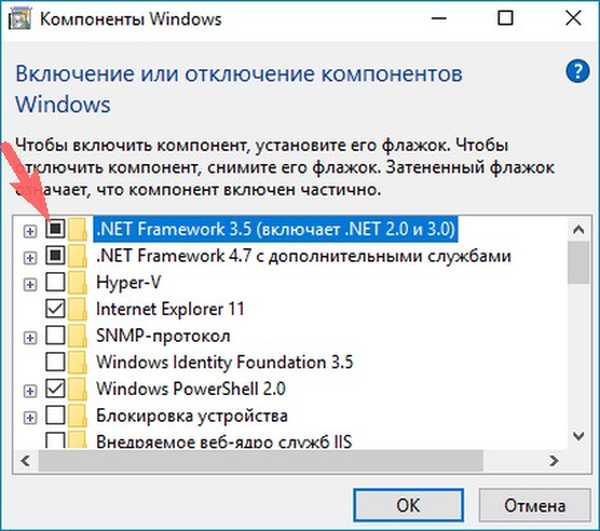
Мітки до статті: Своя збірка Windows Dism Windows 10











